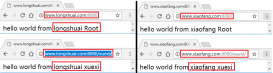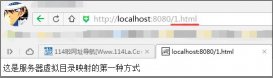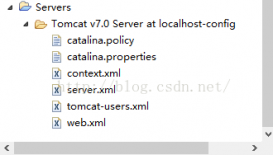默认情况下,tomcat的catalina.out日志文件是没有像其它日志一样,按日期进行分割,而是全部输出全部写入到一个catalina.out,这样日积月累就会造成.out日志越来越大,给管理造成了不便,为了实现像其它日志文件一样按日期归档,这里我采用cronolog来完成日志分割。
一、安装Cronolog
1.yum方式安装
|
1
|
# yum install cronolog |
2.下载压缩包安装
|
1
2
3
4
5
6
7
8
9
10
11
12
13
14
15
|
1. 下载(最新版本)wget http://cronolog.org/download/cronolog-1.6.2.tar.gz2. 解压缩tar zxvf cronolog-1.6.2.tar.gz 3. 进入安装目录cd cronolog-1.6.24. 运行安装./configuremakemake install5. 查看是否安装成功which cronolog结果:/usr/local/sbin/cronolog (这个是cronolog的安装路径,后面会用到) |
二、修改Tomcat下bin/catalina.sh文件
|
1
2
3
|
修改要分隔的Tomcat的日志下bin/catalina.sh文件,要修改的在290行。修改前先拷贝一份。1. cp catalina.sh catalina.sh.bak2. vim catalina.sh -c 417 或者 vim catalina.sh之后:417 (进入到catalina.sh的第417行。) |
下面为需要修改的内容:标红的是要修改的区域
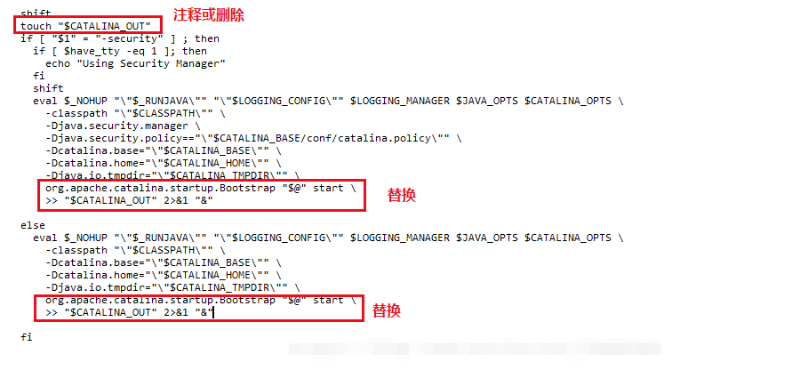
|
1
2
3
4
5
6
7
8
9
10
11
12
13
14
15
16
17
18
19
20
|
修改为: shift # touch "$CATALINA_OUT" if [ "$1" = "-security" ] ; then if [ $have_tty -eq 1 ]; then echo "Using Security Manager" fi shift eval $_NOHUP "\"$_RUNJAVA\"" "\"$LOGGING_CONFIG\"" $LOGGING_MANAGER $JAVA_OPTS $CATALINA_OPTS \ -classpath "\"$CLASSPATH\"" \ -Djava.security.manager \ -Djava.security.policy=="\"$CATALINA_BASE/conf/catalina.policy\"" \ -Dcatalina.base="\"$CATALINA_BASE\"" \ -Dcatalina.home="\"$CATALINA_HOME\"" \ -Djava.io.tmpdir="\"$CATALINA_TMPDIR\"" \ org.apache.catalina.startup.Bootstrap "$@" start 2>&1\ | /usr/local/sbin/cronolog "$CATALINA_BASE"/logs/catalina.%Y-%m-%d.out >> /dev/null & else fi |

修改后,重启Tomcat。可以看到更改已经生效。(看到catalina.out出现了catalina.2017-12-19.out等按照日期分类的输出文件说明配置成功)。
三、shell利用crontab自动清除日志
1.删除文件shell命令详解
|
1
2
3
4
5
6
7
8
9
10
11
12
13
14
|
find 对应目录 -mtime +天数 -name "文件名" -exec rm -rf {} \; 例子: find /opt/soft/log/ -mtime +30 -name "*.log" -exec rm -rf {} \; 说明:将/opt/soft/log/目录下所有30天前带".log"的文件删除。具体参数说明如下: find:linux的查找命令,用户查找指定条件的文件; /opt/soft/log/:想要进行清理的任意目录; -mtime:标准语句写法; +30:查找30天前的文件,这里用数字代表天数; "*.log":希望查找的数据类型,"*.jpg"表示查找扩展名为jpg的所有文件,"*"表示查找所有文件,这个可以灵活运用,举一反三; -exec:固定写法; rm -rf:强制删除文件,包括目录; {} \; :固定写法,一对大括号+空格+\+; |
2.创建shell脚本即crontab计划任务
|
1
2
3
4
5
|
# vim del-15-days-ago-logs.shfind /opt/soft/log/ -mtime +30 -name "*.log" -exec rm -rf {} \;# chmod +x del-15-days-ago-logs.sh# crontab -e10 0 * * * /opt/soft/log/del-15-days-ago-logs.sh >/dev/null 2>&1 |
到此这篇关于tomcat的catalina.out日志按自定义时间格式进行分割的文章就介绍到这了,更多相关tomcat的catalina.out日志内容请搜索服务器之家以前的文章或继续浏览下面的相关文章希望大家以后多多支持服务器之家!
原文链接:https://www.cnblogs.com/sanduzxcvbnm/p/16086800.html